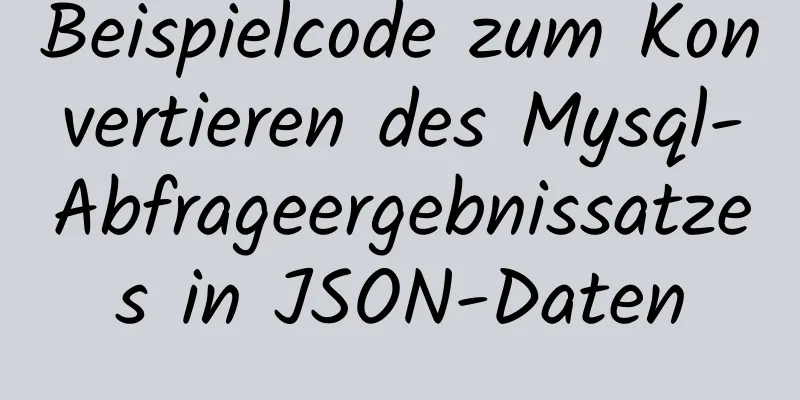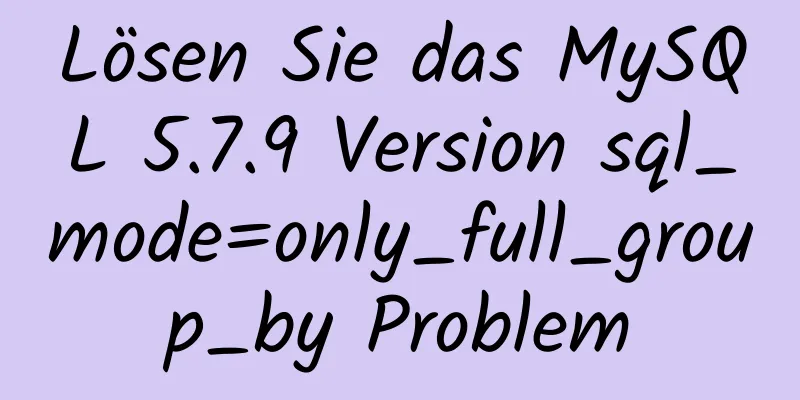So deinstallieren Sie IIS7-Web- und FTP-Dienste in Win7 vollständig

|
Nachdem ich gestern die PHP-Entwicklungsumgebung auf meinem Computer eingerichtet hatte, traten beim Neustart des Apache-Servers immer wieder Fehler auf. Ich suchte lange nach dem Grund, konnte aber den Grund nicht herausfinden. Schließlich stellte ich fest, dass IIS immer noch geöffnet war und Port 80 belegte. Ich hätte fast Blut erbrochen ... Da der Computer Windows 7 ist, ist die Deinstallation von IIS mühsam. Hier zeige ich Ihnen den IIS-Deinstallationsprozess. Nachdem ich gestern die PHP-Entwicklungsumgebung auf meinem Computer eingerichtet hatte, traten beim Neustart des Apache-Servers immer wieder Fehler auf. Ich suchte lange nach dem Grund, konnte aber den Grund nicht herausfinden. Schließlich stellte ich fest, dass IIS immer noch geöffnet war und Port 80 belegte. Ich hätte fast Blut erbrochen ... Da der Computer Windows 7 ist, ist die Deinstallation von IIS mühsam. Hier zeige ich Ihnen den IIS-Deinstallationsprozess. 1. Schalten Sie zuerst Ihren IIS-Dienst aus. Klicken Sie mit der rechten Maustaste auf den Computer, klicken Sie auf „Verwalten“, wählen Sie im Popup-Fenster „Dienste und Anwendungen“ und dann „Dienste“. Anschließend werden alle Dienste auf Ihrem Computer aufgelistet. Suchen Sie nach IIS. Ich habe es hier bereits deinstalliert.
2. Klicken Sie auf das Windows-Symbol in der unteren linken Ecke des Desktops, wählen Sie in der Popup-Ebene „Systemsteuerung“ aus, klicken Sie darauf, suchen Sie im Popup-Fenster nach „Programme und Funktionen“ und klicken Sie darauf. Es gibt natürlich viele Möglichkeiten, „Programme und Funktionen“ zu finden, die ich hier nicht einzeln vorstellen werde.
3. Gehen Sie zu „Programme deinstallieren und aktualisieren“. Hier werden alle auf dem Computer installierten Programme aufgelistet. Suchen Sie in der linken Navigation nach „Windows-Funktionen ein- oder ausschalten“. Möglicherweise müssen Sie eine Weile warten … Suchen Sie im Popup-Fenster nach „Internetinformationsdienste“, deaktivieren Sie das Häkchen davor und prüfen Sie dann, ob alle Unterelemente darunter deaktiviert sind. Wenn nicht, deaktivieren Sie sie manuell und klicken Sie auf „OK“.
4. Das System fährt den IIS-Dienst automatisch herunter. Warten Sie ... Nach Abschluss wird ein Fenster mit der Frage angezeigt: „Muss der Computer neu gestartet werden, um die Änderungen zu übernehmen?“ Generell ist die Auswahl beliebig, es empfiehlt sich jedoch, sofort neu zu starten. PS: Während des Neustartvorgangs werden möglicherweise Meldungen angezeigt wie: Der Computer nimmt Konfigurationsänderungen vor oder die Änderungen an der Computerkonfiguration sind fehlgeschlagen. Anschließend wird der Computer in einen angehaltenen Zustand versetzt und bleibt auf dem Startbildschirm hängen. Wenn die oben genannte Situation eintritt, wird empfohlen, kein Herunterfahren oder Neustarten zu erzwingen, sondern einfach geduldig zu warten. (Ich habe ungefähr 20 Minuten gewartet).
Der Editor von 123WORDPRESS.COM zeigt Ihnen, wie Sie IIS über die Befehlszeile löschen Hinweis: Da .NET Framework nicht im Core-Modus ausgeführt werden kann, unterstützt IIS im Core-Installationsmodus die Betriebsumgebung des Programms nicht. Gleichzeitig unterstützt die Deinstallationsfunktion keine Deinstallation. Das heißt, nach der Deinstallation bleiben die Installationsoptionen unverändert Hinweis: Da .NET Framework nicht im Core-Modus ausgeführt werden kann, unterstützt IIS im Core-Installationsmodus die Betriebsumgebung des Programms nicht. Gleichzeitig unterstützt die Deinstallationsfunktion keine Deinstallation. Das heißt, nach der Deinstallation bleiben die Elemente in den Installationsoptionen erhalten und nur die IIS-Webfunktion wird deinstalliert.
So installieren Sie IIS7:
So deinstallieren Sie IIS7:
Sie werden dann aufgefordert, den Server neu zu starten. |
<<: Problem mit der V-HTML-Rendering-Komponente
>>: Lösung für den Fehler 2059 beim Verbinden von Navicat mit MySQL
Artikel empfehlen
Detaillierte Erklärung zum Erstellen einer Phalcon-Umgebung unter einem Nginx-Server auf einem CentOS7-System
Dieser Artikel beschreibt, wie man eine Phalcon-U...
Der beste Weg, ein JAR-Paketprojekt unter einem Centos7-Server zu starten
Vorwort Jeder weiß, wie man ein JAR-Paket unter L...
Gemeinsame MySQL-Indexwirksamkeitsbedingungen und Indexungültigkeitsbedingungen
Inhaltsverzeichnis 1. Bedingungen für das Versage...
CSS3-Analyse der Schritte zur Erstellung des Douyin-LOGO
Auch „Tik Tok“ erfreut sich großer Beliebtheit un...
jQuery klickt auf den Liebeseffekt
In diesem Artikel wird der spezifische Code des j...
Verwendung des Linux-Crontab-Befehls
1. Befehlseinführung Der Befehl contab (Cron-Tabe...
So konfigurieren Sie Nginx, um den Datenverkehr basierend auf dem letzten Segment der Anforderungs-IP aufzuteilen
Es handelt sich hauptsächlich um den Konfiguratio...
Detaillierte Erklärung zur Konfiguration der OpenGauss-Datenbank im Docker
Für Windows-Benutzer Verwenden von openGauss in D...
So aktivieren Sie den Fernzugriff in Docker
Docker-Daemon-Socket Der Docker-Daemon kann über ...
Detailliertes Tutorial zur Installation von MySQL 5.7 auf RedHat 6.5
RedHat6.5 Installation MySQL5.7 Tutorial teilen, ...
Reines CSS zum Anpassen der Div-Höhe entsprechend der adaptiven Breite (Prozentsatz)
Unter den Anforderungen des heutigen responsiven ...
Mehrere Möglichkeiten zum Sichern einer MySql-Datenbank
mysqldump-Tool-Sicherung Sichern Sie die gesamte ...
Vue + OpenLayers Schnellstart-Tutorial
Openlayers ist ein modulares, leistungsstarkes un...
Implementierung der Codeaufteilung von Webpack3+React16
Projekthintergrund Seit kurzem gibt es ein Projek...
Detaillierte Erklärung zur Verwendung von Zabbix zur Überwachung der Oracle-Datenbank
1. Übersicht Zabbix ist eine sehr leistungsstarke...